win8系统声卡驱动在哪 win8系统声卡驱动查看方法介绍
我们都清楚,管理声音的是声卡驱动,不过很多时候升级了系统之后会出现电脑没有声音的情况,碰到这种情况就需要查看一下声卡驱动了,那么win8系统声卡驱动在哪呢?今天为大家分享win8系统声卡驱动查看方法。
win8系统声卡驱动查看方法:
1、首先右键点击桌面上的“计算机”图标,选择“管理”命令,如图所示:
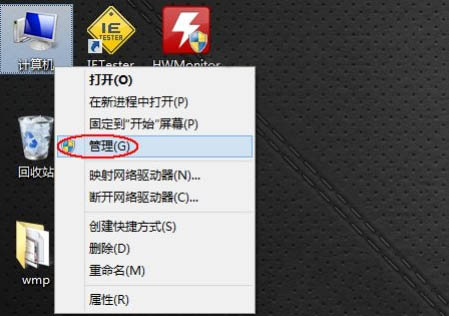
2、在打开的“计算机管理”中,依次打开“计算机管理”、“系统工具”、“设备管理器”。如图所示:
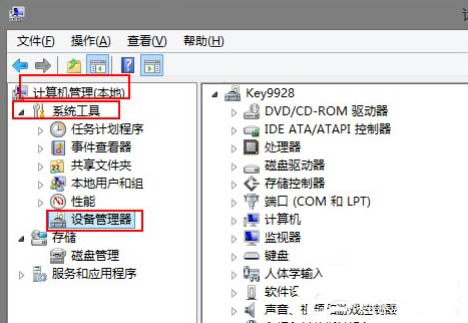
3、或者我们也可以直接按Win+X键,选择弹出的菜单中选择“设备管理器”命令。如图所示:
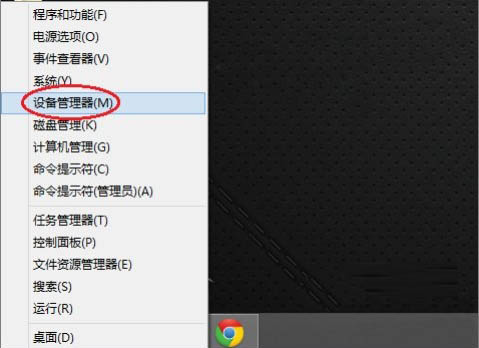
4、这里我们可以在“设备管理器”右边展开“声音、视频和游戏控制器”。我们就可以在这里查看到你的声卡驱动信息了。如图所示:
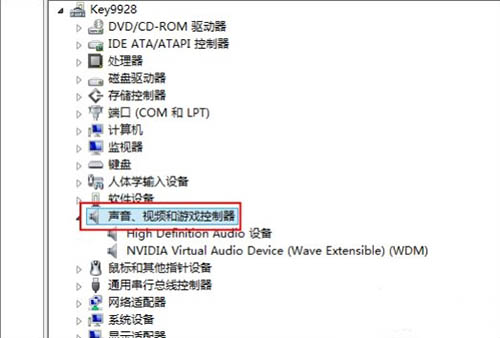
5、或者我们可以按Win+X键,选择弹出的菜单中选择“运行”命令。如图所示:
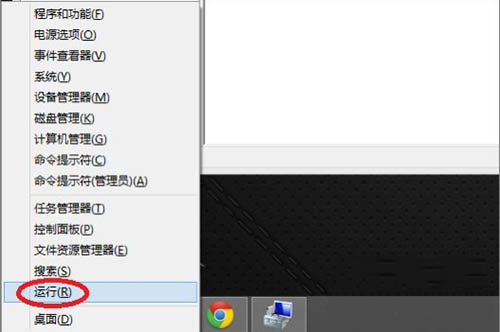
6、在打开的“运行”对话框中输入“dxdiag”命令,单击“确定”按钮。如图所示:
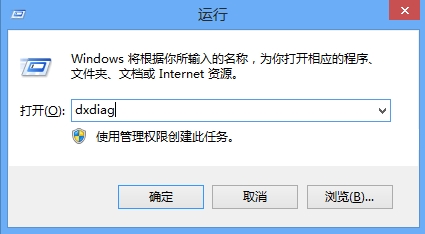
7、在打开的窗口中就能在“声音1”、“声音2”中看到声卡的信息了。如图所示:
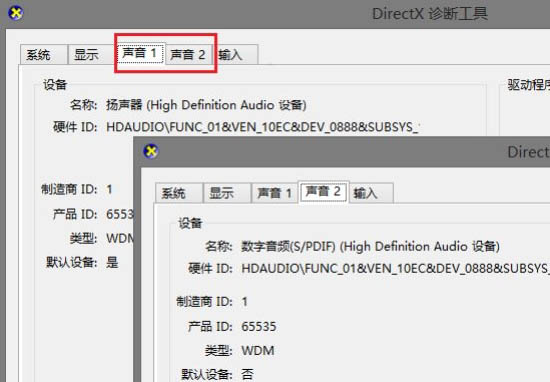
关于win8系统声卡驱动的查看方法就为用户们详细分享到这里了,如果用户不知道如何查看声卡驱动可以参考以上方法步骤进行查看哦,希望本篇教程对大家有所帮助,更多精彩教程请关注电脑系统之家官方网站。
最新推荐
-
excel怎么把一列数据拆分成几列 excel一列内容拆分成很多列

excel怎么把一列数据拆分成几列?在使用excel表格软件的过程中,用户可以通过使用excel强大的功能 […]
-
win7已达到计算机的连接数最大值怎么办 win7连接数达到最大值

win7已达到计算机的连接数最大值怎么办?很多还在使用win7系统的用户都遇到过在打开计算机进行连接的时候 […]
-
window10插网线为什么识别不了 win10网线插着却显示无法识别网络

window10插网线为什么识别不了?很多用户在使用win10的过程中,都遇到过明明自己网线插着,但是网络 […]
-
win11每次打开软件都弹出是否允许怎么办 win11每次打开软件都要确认

win11每次打开软件都弹出是否允许怎么办?在win11系统中,微软提高了安全性,在默认的功能中,每次用户 […]
-
win11打开文件安全警告怎么去掉 下载文件跳出文件安全警告

win11打开文件安全警告怎么去掉?很多刚开始使用win11系统的用户发现,在安装后下载文件,都会弹出警告 […]
-
nvidia控制面板拒绝访问怎么办 nvidia控制面板拒绝访问无法应用选定的设置win10

nvidia控制面板拒绝访问怎么办?在使用独显的过程中,用户可以通过显卡的的程序来进行图形的调整,比如英伟 […]
热门文章
excel怎么把一列数据拆分成几列 excel一列内容拆分成很多列
2win7已达到计算机的连接数最大值怎么办 win7连接数达到最大值
3window10插网线为什么识别不了 win10网线插着却显示无法识别网络
4win11每次打开软件都弹出是否允许怎么办 win11每次打开软件都要确认
5win11打开文件安全警告怎么去掉 下载文件跳出文件安全警告
6nvidia控制面板拒绝访问怎么办 nvidia控制面板拒绝访问无法应用选定的设置win10
7win11c盘拒绝访问怎么恢复权限 win11双击C盘提示拒绝访问
8罗技驱动设置开机启动教程分享
9win7设置电脑还原点怎么设置 win7设置系统还原点
10win10硬盘拒绝访问怎么解决 win10磁盘拒绝访问
随机推荐
专题工具排名 更多+





 闽公网安备 35052402000376号
闽公网安备 35052402000376号